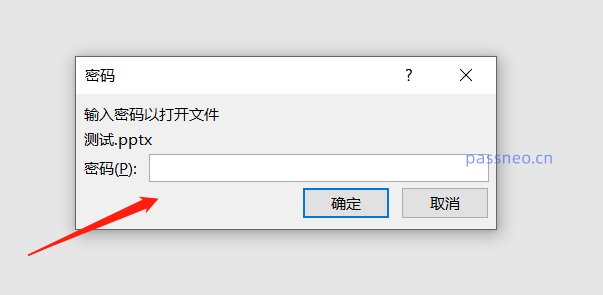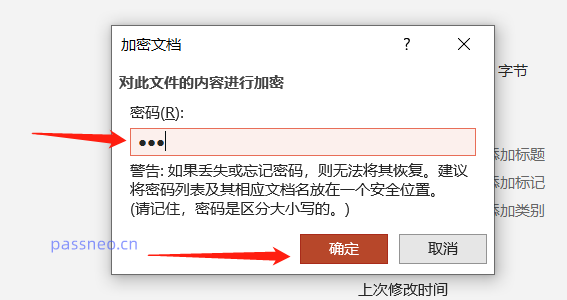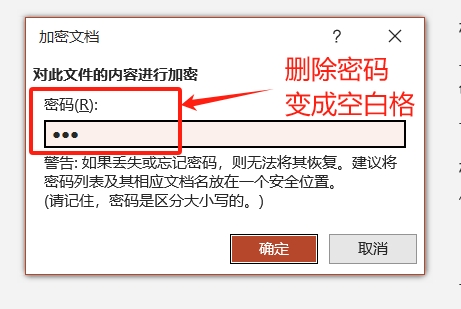為PPT加密:如何設定和管理「開啟密碼」?
- 王林原創
- 2024-06-28 22:56:53677瀏覽
在保護簡報的內容時,為PPT檔案設定「開啟密碼」是一個簡單而有效的方法。今天一起來看看如何設定和管理PPT檔案的「開啟密碼」吧!
一、設定PPT「開啟密碼」首先,開啟需要加密的PPT文件,點選左上角的「文件」選項卡,在「資訊」頁面中,選擇「保護簡報」選項,然後點擊「用密碼進行加密”;
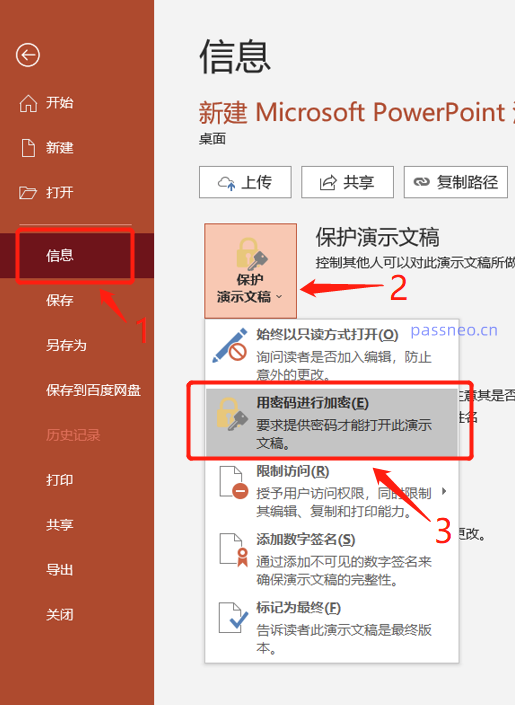
隨後會彈出一個要求輸入密碼的對話框,在密碼欄裡輸入希望設置的密碼,點擊“確定”,然後再次輸入密碼以確認,最後點擊“確定”並保存文件,PPT就成功設定了「開啟密碼」。
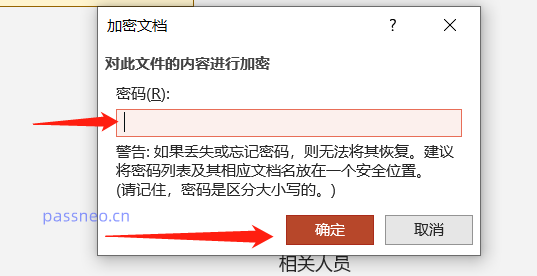
- 更改PPT 的開啟密碼首先,開啟已經設定了密碼的PPT 文件,輸入目前密碼以解鎖文件;
1. 依序點擊「檔案」 -> 「訊息」 -> 「保護簡報」 -> 「用密碼加密」。
- 在彈出的對話方塊中,刪除密碼欄位中的所有內容。
- 輸入新的密碼並點選「確定」。
- 再次輸入新的密碼以確認,並點擊「確定」。
- 保存文件,PPT的「開啟密碼」就修改成功了。
2. 刪除PPT 的“打開密碼”
- 按照前面更改PPT “打開密碼”的步驟,輸入密碼打開PPT 後,依次點擊“文件” -> “信息” -> “保護演示文稿” -> 「用密碼加密」;
- 彈出密碼對話框後,刪除密碼欄位中的所有內容,變成空白格,再儲存文件,PPT 的「開啟密碼」就刪除了。
3.找回PPT的「開啟密碼」
忘記 PPT 打開密碼怎麼辦?當您為 PPT 設定開啟密碼後卻忘記時,這是一件令人沮喪的事情。沒有密碼,您將無法存取重要的簡報。但不用擔心,因為有方法可以找密碼。 php小編西瓜在此為您提供了解決此問題的詳細指南。
這種情況,我們需要藉助其他工具的幫助。
以上是為PPT加密:如何設定和管理「開啟密碼」?的詳細內容。更多資訊請關注PHP中文網其他相關文章!
陳述:
本文內容由網友自願投稿,版權歸原作者所有。本站不承擔相應的法律責任。如發現涉嫌抄襲或侵權的內容,請聯絡admin@php.cn